Unutulmaz bir görsel deneyim yaşamak ve film koleksiyonlarınızı korumak, disklerle uğraşmak zorunda kaldığınızda genellikle göz korkutucu görevler gibi görünebilir. Bunun nedeni disklerin savunmasız olması, yönetiminin zor olması ve özel bir oynatıcı gerektirmesidir.
Bu nedenle, Blu-ray'lerinizi veya DVD'lerinizi MKV'ye dönüştürmeniz önerilir - ses, video, resim ve altyazı parçaları gibi farklı medya türlerini kapsayabilen dijital bir kap. Bunu yapmak için, aşağıdaki gibi güvenilir bir dönüştürücüye ihtiyacınız var MakeMKV.
Bu makale, kaliteyi kaybetmeden DVD ve Blu-ray'den MKV dosyaları oluşturmak için MakeMKV'yi nasıl kullanabileceğinizi keşfedecek.

Sorumluluk reddi: Bu materyal kesinlikle bilgilendirme amaçlı olarak geliştirilmiştir. Herhangi bir faaliyetin (yasadışı faaliyetler dahil), ürünün veya hizmetin onaylandığı anlamına gelmez. Hizmetlerimizi kullanırken veya buradaki herhangi bir bilgiye güvenirken fikri mülkiyet yasaları da dahil olmak üzere yürürlükteki yasalara uymaktan yalnızca siz sorumlusunuz. Yasaların açıkça gerektirdiği durumlar dışında, hizmetlerimizin veya burada yer alan bilgilerin herhangi bir şekilde kullanılmasından kaynaklanan zararlar için herhangi bir sorumluluk kabul etmiyoruz.
1. MakeMKV nedir?
MakeMKV format dönüştürücü bir yazılımdır, kod dönüştürücü olarak da bilinir. Bu DVD ve Blu-ray'leri MKV adı verilen modern ve çok yönlü bir formata dönüştürür. Bu format, farklı ses parçaları, farklı dillerde altyazılar ve hatta özel özellikler ve bonus içerik gibi orijinal disklerdeki tüm iyi şeyleri korur.
MakeMKV ayrıca şifrelenmiş videoları diskten alabilir ve başka bir formata dönüştürmeden doğrudan oynatabilir. Esasen, favori medya oynatıcınızı veya işletim sisteminizi kullanarak filmlerinizin ve şovlarınızın MKV formatında keyfini çıkarmanıza olanak tanır. Ayrıca, doğru kaynaklarla şunları bile yapabilirsiniz MKV akışı dosyaları doğrudan bilgisayarınızdan veya uzak sunucudan (seedbox). Doğal olarak, bir sonraki soru, "MKV formatı nedir ve neden bu kadar özeldir?" Bu soruyu aşağıda yanıtlıyoruz.
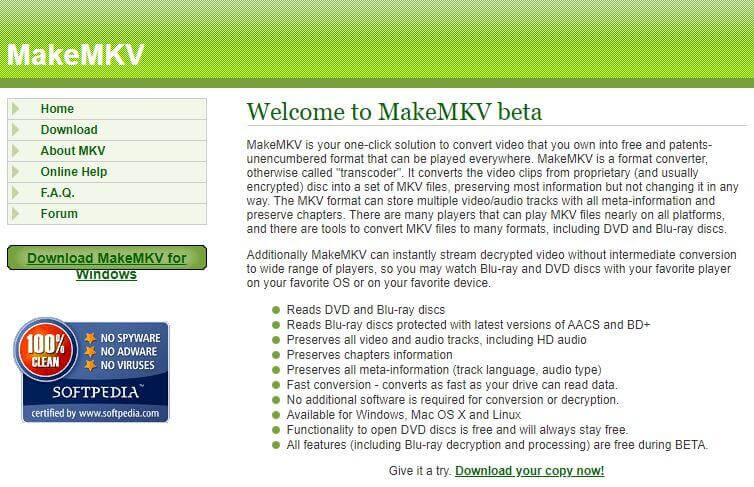
2. MKV Dosyaları Nedir?
MKV dosyası, bir MKV dosyasına kaydedilmiş bir dosyadır. Matroska multimedya kapsayıcı formatı. Bir MKV dosyasını videolarınız için çok yönlü bir kap olarak düşünün. Farklı türde ses, video ve altyazı dosyalarını tek bir yerde tutabilen bir hazine sandığı gibidir.
Sadece gerçek filmi veya şovu değil, aynı zamanda çeşitli dillerde altyazıları ve hatta farklı ses türlerini içeren bir video dosyasına sahip olduğunuzu hayal edin.
Şimdi, MKV dosyaları hakkında açıklığa kavuşturulması gereken bir yanlış anlama var. MKV formatı videoları veya sesleri daha küçük hale getirmek için sıkıştırmaz. Bunun yerine, süslü bir video codec'i veya harika bir ses formatı olsun, çeşitli medya türlerini işleyebilen bir düzenleyici gibidir. Örneğin, bir MKV dosyası kristal berraklığında MP3 veya AAC ses ile birlikte çarpıcı bir H.264 video içerebilir.
MKV formatı, açık kaynaklı bir format olarak doğduğu 2002 yılında piyasaya sürüldü. Daha çok AVI, ASF ve . MOV GIBI FORMATLARIN KARDEŞIDIR. Tıpkı öğle yemeğiniz için bir kabın bir sandviç, bir elma ve bir kurabiye tutabilmesi gibi, bir MKV kabı da video, ses, görüntü ve hatta altyazıları tutabilir.
Artık bunu aradan çıkardığımıza ve MKV dosyalarının ne olduğunu anladığınıza göre, MakeMKV'nin DVD ve Blu-ray diskleri MKV dosyalarına dönüştürmek için neden en iyi yazılım olduğunu tartışalım.
3. Neden MakeMKV Kullanılmalı?
MakeMKV internette bulunan tek kod dönüştürücü veya format dönüştürücü yazılım olmasa da, onu öne çıkaran bazı özelliklere sahiptir. Bu özelliklerden bazıları şunlardır;
a. DVD ve Blu-ray Uyumluluğu
MakeMKV, hem DVD hem de Blu-ray diskleri okuma ve bunlara erişme konusunda mükemmeldir, bu da onu fiziksel film koleksiyonunuzu dijital forma dönüştürmek için başvuracağınız çözüm haline getirir.
b. En Son Kopya Şifreleme Desteği
En son kopya koruma yöntemleri hakkında endişelenmenize gerek yok. MakeMKV, en yeni kopya şifreleme teknikleriyle korunan DVD ve Blu-ray diskleri işlemek için tasarlanmıştır ve sorunsuz bir dönüştürme işlemi sağlar.
c. Rayların Tam Olarak Korunması
Disklerinizi MakeMKV ile dönüştürdüğünüzde, tüm video ve ses parçalarının korunacağından emin olabilirsiniz. Bu, DTS ve AAC gibi gelişmiş ses formatlarını içerir ve otantik bir görsel-işitsel deneyim sunar.
d. Bölüm Bilgilerinin Saklanması
MakeMKV sadece ana içeriği dönüştürmekle kalmaz; bölüm bilgilerini de korur. Bu, film içindeki o kullanışlı gezinme noktalarını kaybetmeyeceğiniz anlamına gelir.
e. Verimli Dönüşüm Hızı
Zaman değerlidir ve MakeMKV buna değer verir. DVD'lerinizi ve Blu-ray'lerinizi disk sürücünüzün veri okuma hızına uygun olarak hızlı bir şekilde dönüştürür.
f. Platformlar Arası Uyumluluk
Windows, Mac OS X veya Linux kullanıyor olmanız fark etmez, MakeMKV sizi korur. Farklı işletim sistemlerinde tutarlı bir deneyim sağlayan çok yönlü bir yazılımdır.
g. Beta Sürüm Ücretsizdir
Yazılım ücretsiz olmasa da, MakeMKV beta anahtarına sahip olduğunuz sürece beta sürümü ücretsizdir. Ücretli sürümü tercih ederseniz, ömür boyu kullanım için size yalnızca $50'ye mal olacaktır.
MakeMKV'nin bir dizi özelliği ile DVD ve Blu-ray koleksiyonunuzun potansiyelini kolayca ortaya çıkarabilir ve bunları çeşitli cihazlarda erişilebilen dijital dosyalara dönüştürebilirsiniz. Bu nedenle, yazılımın en popüler dönüştürücülerden biri olması şaşırtıcı değildir.
4. MakeMKV Gereksinimleri.
MakeMKV yazılımını DVD'leri ve Blu-ray'leri dönüştürmek için başarıyla kullanmak için aşağıdakilere ihtiyacınız olacak:
a. Geniş Depolama Alanı
DVD'ler ve Blu-ray'ler önemli miktarda depolama alanı gerektirdiğinden, dönüştürmeyi planladığınız içeriği barındırmak için geniş bir sabit sürücüye sahip olmak çok önemlidir. Genel olarak, tek bir DVD yaklaşık 4,7 GB tüketirken, bir Blu-ray disk yaklaşık 50 GB yer kaplayabilir.
b. Optik Sürücü
Gereken optik sürücü türü, MakeMKV kullanarak DVD'leri veya Blu-ray'leri dönüştürmenize bağlıdır. DVD'leri dönüştürmek için standart bir DVD sürücüsü yeterlidir.
Bir Blu-ray sürücüsüne sahip olmak, Blu-ray'lerle uğraşırken CD'leri, DVD'leri ve Blu-ray diskleri dönüştürmenizi sağlar. Bu nedenle, MakeMKV'yi kullanmak için geniş alana ve uygun optik sürücüye sahip bir bilgisayara ihtiyacınız olduğunu söylemeye gerek yok.
5. MakeMKV Nasıl Kullanılır: Adım Adım Kılavuz.
Adım 1: MakeMKV İndir
Kullanmadan önce yazılımı indirmeniz gerekir. Bunu yapmak için:
- Web tarayıcınızı açın ve resmi MakeMKV web sitesine gidin.
- Web sitesinde, işletim sisteminize karşılık gelen indirme bağlantısını bulun ve tıklayın. Windows kullanıyorsanız, Windows indirme bağlantısını seçin. Mac kullanıyorsanız Mac OS X indirme bağlantısına tıklayın.
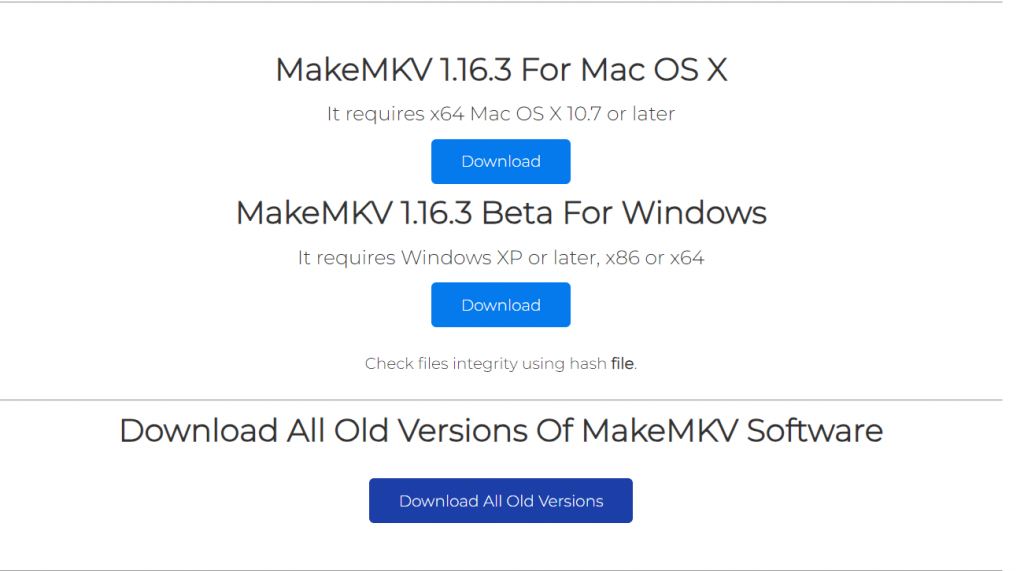
- Sisteminizin gereksinimleri karşıladığından emin olun. Windows için MakeMKV, Windows XP veya üstü ile uyumludur ve bir x86 veya x64 sistem. Mac OS X kullanıyorsanız, sisteminizin x64 veya ARM64 olması ve Mac OS X 10.7 veya üstünü çalıştırması gerekir.
- Uyumluluğu onayladıktan sonra, MakeMKV'yi bilgisayarınıza indirmek ve kurmak için web sitesindeki talimatları izleyin. Kurulum süreci genellikle basittir ve gerekli adımlarda size rehberlik eder.
- Mac kullanıyorsanız, Apple'ın MakeMKV'yi imzalamadığını unutmayın. Bu bir güvenlik bildirimine neden olabilir. Programı yüklemek için Mac'inizin gatekeeper seçeneklerini ayarlamanız gerekebilir. Bu ayarları yapma ve MakeMKV'yi başarıyla yükleme konusunda rehberlik için web sitesini veya belgeleri kontrol edin.
Adım 2: Diski veya Dosyayı Açın.
- MakeMKV yazılımını başlatın. Başladığınızda, ilk ekran mevcut optik sürücülerin bir listesini sunacaktır. İşte yapmanız gerekenler:
- Fiziksel bir DVD veya Blu-ray diskiniz varsa, bilgisayarınızın optik sürücüsüne takın. Program diski tanıyacaktır.
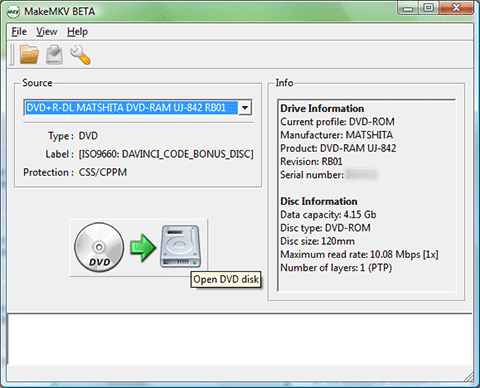
- Video kaynağı sabit diskinizde kayıtlıysa, "Dosya" menüsüne tıklayın ve ardından "Dosyaları Aç "ı seçin. Video kaynağınızın depolandığı konuma göz atın ve onu seçin.
Adım 3: İçerik Seçin.
Video kaynağını açtıktan sonra, içeriğinin ağaç benzeri bir yapıda görüntülendiğini göreceksiniz. Genellikle bu, ana film ve bonus özellikler gibi farklı başlıkları veya ayrı klipleri içerecektir. Aşağıdaki adımları izleyin:
- MKV dosyası olarak kaydetmek istediğiniz başlıklara tıklayın. Aynı anda birden fazla öğe seçmek için farenin sağ tuşunu kullanabilirsiniz.
- Her başlık için, hangi parçaları saklamak istediğinizi seçebilirsiniz. Bu parçalar ses parçalarını (farklı diller, yorum vb.) ve altyazıları içerebilir. Her öğe hakkında codec, boyut, uzunluk ve dil gibi ayrıntılı bilgiler bulabilirsiniz.
- Seçimlerinizi yaptıktan sonra bir sonraki adıma geçin.
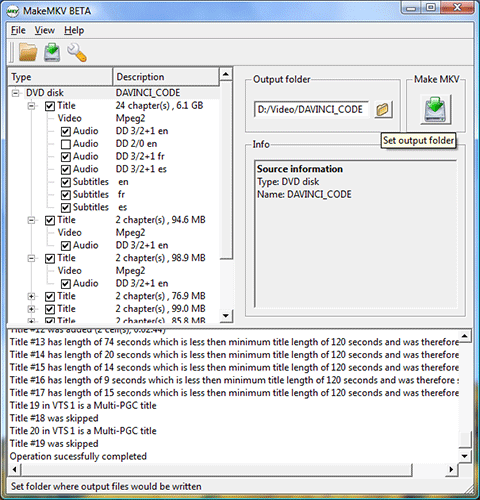
Adım 4: Dönüşümü Başlatın.
İstediğiniz içerik seçildikten sonra, dönüştürme işlemine başlama zamanı gelmiştir:
- "MKV Yap" düğmesine tıklayın. Bu, yazılımın seçimlerinize göre dönüştürme işlemine başlaması için sinyal verir.
- İçeriğe ve sürücünüzün hızına bağlı olarak, yazılımın videoyu dönüştürmesi biraz zaman alacaktır. Dönüştürme ilerlemesi ekranda görüntülenecektir.
Adım 5: Dönüşüm için bekleyin.
Dönüşüm devam ederken durumu gösteren bir ilerleme çubuğu göreceksiniz. İşte beklemeniz gerekenler:
- Videoyu dönüştürmek için gereken süre, öncelikle optik sürücünüzün verileri ne kadar hızlı okuyabildiğine göre belirlenir.
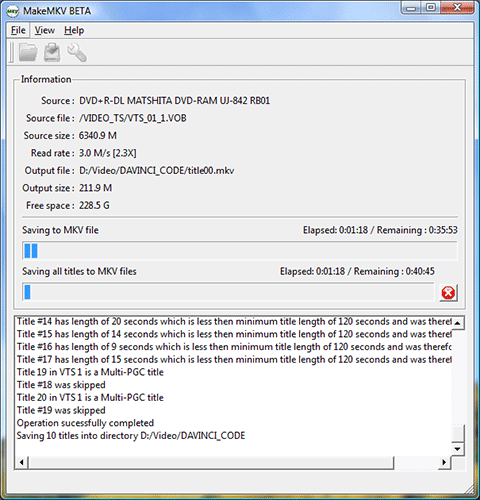
- Standart bir DVD diski için dönüştürme işlemi genellikle yaklaşık 15 dakika sürerAncak bu, donanımınıza ve dönüştürdüğünüz içeriğe bağlı olarak değişebilir.
- Dönüştürme için geçen süreyi etkileyen diğer faktörler arasında seçtiğiniz video kalitesi yer alır. Kalite ne kadar yüksek olursa o kadar uzun sürer.
- Ayrıca, CPU'nun performansı hakkında endişelenmeniz gerekir. CPU ne kadar iyi olursa, dosyalarınızı o kadar hızlı dönüştürürsünüz.
Adım 6: Dönüştürülmüş MKV Dosyalarınıza Erişin.
Dönüştürme tamamlandığında, yeni oluşturulan MKV dosyalarınıza erişebilirsiniz. Bu dosyalar seçtiğiniz içeriği, korunmuş ses parçaları, altyazılar ve daha fazlasıyla birlikte içerecektir.
6. Sıkça Sorulan Sorular: MakeMKV.
DVD ve Blu-ray disk dönüştürme arasındaki fark nedir?
MakeMKV DVD'nizi dönüştürmeyi tamamladığında, ortaya çıkan dosyalar filmin başlığı kullanılarak düzenlenecek ve kaydedilecektir. Ancak, MakeMKV kullanarak bir Blu-ray dönüştürürken, çıktı videoları Title_01, Title_02, Title_03 gibi adlar taşıyacaktır. Bu, ek bir adım gerektirebilir bu dosyaların yeniden adlandırılması daha iyi organizasyon için.
DVD ve Blu-ray dönüştürmek için bir MakeMKV alternatifi var mı?
El Freni DVD ve Blu-ray dönüşümleri yapan bir MakeMKV alternatifidir. Özellikle, HandBrake, MakeMKV ile birkaç benzerliği paylaşır. Örneğin, MakeMKV ve HandBrake, Windows, Mac ve Linux platformlarında uyumludur. Ayrıca DVD'leri MKV formatına dönüştürme özelliğini de paylaşırlar.
7. Sonuç
DVD'lerin ve Blu-ray disklerin kalıntı gibi hissedilebildiği bir dünyada MakeMKV pratik ve verimli bir çözüm sunar. MakeMKV, fiziksel film koleksiyonunuzu zahmetsizce MKV formatına dönüştürerek nostalji ve modern rahatlık arasındaki boşluğu doldurur. Farklı platformlarla uyumluluğu, yüksek dönüştürme hızları ve önemli özelliklerin korunmasıyla MakeMKV, en sevdiğiniz filmlerin keyfini kendi koşullarınıza göre çıkarmanıza olanak tanır.
0Yorumlar